Gefiltertes Outlook-Daten-Rendering mit GroupDocs.Viewer für .NET: Ein umfassender Leitfaden
Einführung
Haben Sie Schwierigkeiten, Outlook-Datendateien (.ost) effizient darzustellen und dabei bestimmte Filter wie Nachrichteninhalt und Absender anzuwenden? Viele Entwickler benötigen eine optimierte Lösung zum Anzeigen von Outlook-Nachrichten mit präzisen Kriterien. In dieser umfassenden Anleitung erfahren Sie, wie Sie mit GroupDocs.Viewer für .NET – einer leistungsstarken Bibliothek zur vereinfachten Dokumentverarbeitung – eine gefilterte Darstellung von Outlook-Daten erreichen.
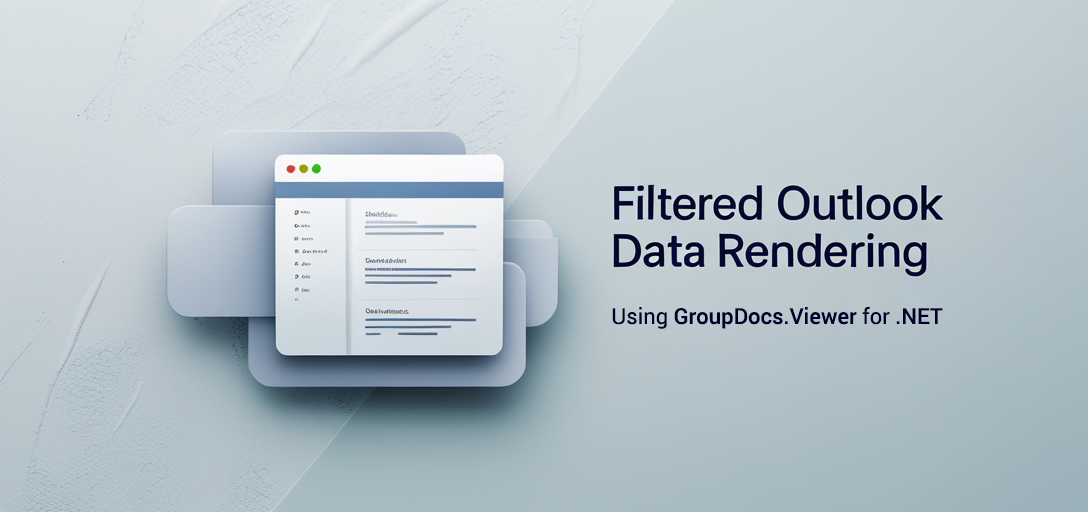
Mit diesem Handbuch erfahren Sie:
- So richten Sie GroupDocs.Viewer in Ihrer .NET-Umgebung ein
- Implementieren von Text- und Adressfiltern beim Rendern von Outlook-Nachrichten
- Optimieren der Leistung für große Datensätze Lassen Sie uns einen Blick auf die erforderlichen Voraussetzungen werfen, bevor wir unsere Reise mit GroupDocs.Viewer für .NET beginnen.
Voraussetzungen
Stellen Sie vor dem Start sicher, dass Sie über Folgendes verfügen: Erforderliche Bibliotheken:
- GroupDocs.Viewer für .NET (Version 25.3.0 oder höher)
Anforderungen für die Umgebungseinrichtung:
- .NET Framework 4.6.1+ oder .NET Core 2.0+
- Visual Studio 2017 oder neuer
Erforderliche Kenntnisse:
- Grundlegende Kenntnisse der C#-Programmierung
- Vertrautheit mit der Handhabung von Dateipfaden und Verzeichnissen in .NET
Einrichten von GroupDocs.Viewer für .NET
Zunächst müssen Sie die Bibliothek GroupDocs.Viewer installieren. Dies kann entweder über die NuGet-Paket-Manager-Konsole oder die .NET-CLI erfolgen. NuGet-Paket-Manager-Konsole
Install-Package GroupDocs.Viewer -Version 25.3.0
.NET-CLI
dotnet add package GroupDocs.Viewer --version 25.3.0
Lizenzerwerb
GroupDocs bietet eine kostenlose Testversion, temporäre Lizenzen zur Evaluierung und Kaufoptionen. Besuchen Sie GroupDocs-Kauf um Lizenzierungsoptionen zu erkunden. Nachdem Sie die Bibliothek erworben haben, können Sie GroupDocs.Viewer in Ihrem C#-Projekt wie folgt initialisieren:
using System;
using GroupDocs.Viewer;
class Program
{
static void Main(string[] args)
{
// Initialisieren Sie das Viewer-Objekt mit einem Beispielpfad für eine OST-Datei
using (Viewer viewer = new Viewer(@"YOUR_DOCUMENT_DIRECTORY\Sample.ost"))
{
Console.WriteLine("GroupDocs.Viewer initialized.");
}
}
}
Implementierungshandbuch
Rendern von Outlook-Datendateien mit Filtern
Mit dieser Funktion können Sie Nachrichten durch Anwenden von Text- und Absenderfiltern rendern und so eine maßgeschneiderte Ansicht Ihrer Outlook-Daten bereitstellen.
Schritt 1: Erstellen Sie das Ausgabeverzeichnis
Stellen Sie zunächst sicher, dass ein Ausgabeverzeichnis vorhanden ist, in dem die gerenderten HTML-Dateien gespeichert werden.
string outputDirectory = Path.Combine(@"YOUR_OUTPUT_DIRECTORY", "OutlookRendering");
// Prüfen Sie, ob das Verzeichnis existiert. Wenn nicht, erstellen Sie es.
if (!Directory.Exists(outputDirectory))
{
Directory.CreateDirectory(outputDirectory);
}
Schritt 2: Anzeigeoptionen konfigurieren
Aufstellen HtmlViewOptions um Outlook-Daten als HTML mit eingebetteten Ressourcen darzustellen und Ihre Filter anzuwenden.
string pageFilePathFormat = Path.Combine(outputDirectory, "page_{0}.html");
using (Viewer viewer = new Viewer(@"YOUR_DOCUMENT_DIRECTORY\Sample.ost"))
{
// Konfigurieren Sie Optionen für das HTML-Rendering mit eingebetteten Ressourcen
HtmlViewOptions options = HtmlViewOptions.ForEmbeddedResources(pageFilePathFormat);
// Wenden Sie einen Textfilter an, um Nachrichten mit „Microsoft“ einzuschließen.
options.OutlookOptions.TextFilter = "Microsoft";
// Wenden Sie einen Adressfilter an, um Nachrichten einzuschließen, die von oder an „Susan“ gesendet wurden.
options.OutlookOptions.AddressFilter = "susan";
// Rendern Sie das Dokument mit den angegebenen Ansichtsoptionen
viewer.View(options);
}
- Textfilter: Der
options.OutlookOptions.TextFilterMit dem Parameter können Sie Schlüsselwörter zum Filtern von Nachrichteninhalten angeben. - Adressfilter: Verwenden
options.OutlookOptions.AddressFilterum Nachrichten basierend auf Absender- oder Empfängeradressen zu filtern.
Tipps zur Fehlerbehebung
- Stellen Sie sicher, dass der Ausgabeverzeichnispfad richtig angegeben und zugänglich ist.
- Überprüfen Sie, ob Ihre OST-Datei im angegebenen Dokumentverzeichnis vorhanden ist.
- Behandeln Sie Ausnahmen ordnungsgemäß, insbesondere bei Datei-E/A-Vorgängen.
Praktische Anwendungen
Hier sind einige Anwendungsfälle aus der Praxis, in denen die gefilterte Outlook-Wiedergabe von Vorteil sein kann:
- E-Mail-Archivierungslösungen: Archivieren Sie E-Mails nach bestimmten Kriterien zu Compliance- und Auditzwecken.
- KundensupportsystemeFiltern Sie kundenbezogene Nachrichten, um Support-Tickets effizient zu priorisieren.
- Marketingkampagnen: Analysieren Sie Kommunikationsmuster mit Kunden oder Interessenten anhand der Verwendung von Schlüsselwörtern. Die Integration von GroupDocs.Viewer mit anderen .NET-Frameworks kann diese Anwendungen verbessern und nahtlose Datenverarbeitungsfunktionen über Systeme wie ASP.NET und Entity Framework hinweg bereitstellen.
Überlegungen zur Leistung
So gewährleisten Sie eine optimale Leistung bei der Verwendung von GroupDocs.Viewer für große Datensätze:
- Optimieren Sie die Speichernutzung: Entsorgen
ViewerInstanzen umgehend, um Ressourcen freizugeben. - Stapelverarbeitung: Rendern Sie Dateien in Stapeln, wenn Sie mit zahlreichen E-Mails arbeiten, und reduzieren Sie so den Speicheraufwand.
- Profilressourcennutzung: Überwachen Sie die CPU- und Speichernutzung während Rendering-Vorgängen, um Engpässe zu identifizieren.
Abschluss
In diesem Tutorial haben Sie gelernt, wie Sie GroupDocs.Viewer für .NET so konfigurieren, dass Outlook-Datendateien mit bestimmten Filtern dargestellt werden. Mithilfe dieser Schritte können Sie die E-Mail-Verarbeitungsfunktionen Ihrer Anwendung an Ihre Geschäftsanforderungen anpassen.
Nächste Schritte
- Entdecken Sie zusätzliche Filteroptionen innerhalb der
OutlookOptionsKlasse. - Integrieren Sie Rendering-Funktionen in größere Anwendungen oder Arbeitsabläufe. Handlungsaufforderung: Versuchen Sie, diese Lösung noch heute in Ihren Projekten zu implementieren und erleben Sie eine optimierte Outlook-Datenverwaltung!
FAQ-Bereich
- Wie kann ich Nachrichten nach Datum filtern?
- Derzeit unterstützt GroupDocs.Viewer keine direkte Datumsfilterung. Erwägen Sie, die gerenderten Ergebnisse programmgesteuert für weitere Kriterien zu verarbeiten.
- Ist GroupDocs.Viewer mit .NET Core-Anwendungen kompatibel?
- Ja, es unterstützt sowohl .NET Framework- als auch .NET Core-Umgebungen.
- Welche Dateiformate kann ich mit GroupDocs.Viewer rendern?
- Es unterstützt eine Vielzahl von Dokumentformaten, darunter PDF, Word, Excel, PowerPoint und mehr.
- Kann ich das Ausgabeformat über HTML hinaus anpassen?
- Während hier der Schwerpunkt auf HTML liegt, können Sie in der offiziellen Dokumentation auch andere Darstellungsoptionen wie Bild oder PDF erkunden.
- Wie verarbeite ich große Dateien effizient mit GroupDocs.Viewer?
- Implementieren Sie die Stapelverarbeitung und überwachen Sie die Anwendungsleistung, um die Ressourcennutzung effektiv zu verwalten.